Einleitung
Grundsätzliche
Konfiguration des Internetservers
Internetserver
mit ISDN-Zugang
Internetserver
mit Modemzugang
Test der
Verbindung
Die
Konfiguration eines Windows 95-Clients
Die
Konfiguration eines Windows NT-Clients
Die
Konfiguration eines Windows 3.11-Clients
Die
Konfiguration eines OS/2-Clients
Die
Konfiguration eines Linux-Clients
Für die Identifikation der PCs werden eindeutige Nummern vergeben (Es folgt eine sehr vereinfachte Darstellung des Prinzips). Diese werden als Netzadressen meistens in der Art Land.Region.Straße.Hausnummer dargestellt, wobei diese Bestandteile als Nummern abgebildet werden. So wird z. B. der Hauptrechner der FH in Geisenheim unter der Nummer 194.94.6.114 angesprochen Die Nummern gehen dabei von 0 bis 255, wobei die Nummern 0 und 255 in der Regel nur für besondere Zwecke im Netz genutzt werden. Weil man sich solche Nummern schlecht merken kann, gibt es Übersetzungstabellen für diese Nummern. Diese Klartextadressen sind genau andersherum aufgebaut, der FH-Rechner heißt hier sun1.mnd.fh-wiesbaden.de; also Rechnername (sun1), Abteilung (mnd), Institution/Firma (fh-wiesbaden) und Land (de). Warum diese Ausführungen? Weil damit deutlich werden soll, daß die Wahl der Netzadressen für Rechner nicht beliebig ist, wenn sie mit dem Internet verbunden werden sollen. Es darf eben nur einen Rechner geben, der sich unter einer spezifischen Nummer meldet. Normalerweise werden die Internetnummern oder bestimmte Nummernbereiche von einem offiziellen Gremium vergeben. Das ist nicht nur aufwendig, sondern kostet auch noch Geld und ist deshalb für Privatleute in der Regel uninteressant.
In unserem konkreten Fall sollen die Rechner in meinem Hausnetz ja auch nicht permanent im Netz präsent sein, sondern sie sollen nur bei Bedarf mit einem speziellen Einwahlrechner an der FH verbunden werden. Damit sich die Rechner untereinander verständigen können, auch wenn sie nicht mit dem Netz verbunden sind, sind für solche Fälle bestimmte Nummernbereiche als "privat" reserviert worden (z.B. 192.168.0.0 bis 192.168.255.255). Ich verwende im folgenden das Netz mit den Nummern 192.168.1.nnn (Hinweis für potentielle Hacker: Die in diesem Text genannten Nummern sind natürlich nicht die realen Nummern und Rechnernamen!!!) und kann maximal 255 Rechner in diesem Netz verwalten. Die Nummer 192.168.1.0 wird für interne Netzzwecke verwendet und darf daher nicht an einen Rechner vergeben werden. Welche Nummern die einzelnen Rechner bekommen, ist völlig beliebig. Irgendwie hat sich die Konvention herausgebildet, daß ein Rechner, der zur Verbindung mit dem Internet dient (ein gateway) die Nummer 1 erhält. Bleiben wir also auch hier dabei. Aber wir müssen etwas genauer werden, denn eigentlich erhält nicht der Rechner die Internetadresse, sondern das Netzinterface, also hier genaugenommen die Netzwerkkarte im Internetserver und die ISDN-Karte. Um die Rechner (sorry: Interfaces) auch mit Namen ansprechen zu können, haben alle entsprechend blumige Namen bekommen. Die nachstehende Grafik zeigt die Details der Nummern und der Namen. Aber wie geht es jetzt in das Internet? Selbst wenn wir das Netz in dieser Form an direkt ans Netz anschließen würden, wären sie unter diesen Nummern nicht erreichbar. Wir müssen also zuallererst an eine gültige Internetadresse (sprich IP-Nummer) kommen. Für diesen Zweck gibt es einen Mechanismus, der sich IP-Zuweisung nennt. Im Netz der Fachhochschule in Geisenheim sind einige gültige IP-Nummern (194.94.6.118 bis 194.94.6.123) für diesen Zweck reserviert. Wählt man sich per Modem oder ISDN in das Netz der FH in Geisenheim ein, so verhandeln der Einwahlrechner der FH und der einwählende Rechner miteinander eine dieser Nummern. Nach der IP-Zuweisung ist dieser (bzw. genau genommen die ISDN-Karte) für die Dauer der Verbindung unter dieser Nummer mit dem Netz verbunden. Wollte mensch nur diesen einen Rechner in das Netz bringen, wäre die Sache hiermit weitgehend erledigt. Bei der Zuweisung der IP-Nummern gibt es zwei Verfahren, die statische und die dynamische Vergabe von IP-Nummern. Bei der dynamischen wird erst bei der Einwahl festgelegt, welche Nummern vergeben werden, bei der statischen steht dies bereits vorher fest. Die meisten Internetprovider verwenden wohl heute die dynamische Vergabe der Nummern.
Noch etwas komplizierter wird das ganze bei der Einwahl auf meinen privaten Einwahlrechner im Büro der FH. Die Rechner in der entsprechenden Abteilung verfügen ebenfalls nicht über "offizielle" Netznummern, sondern liegen in einem Netz vom Typ 192.168.2.0. In diesem Netz gibt es wieder einen Rechner, der dann seinerseits die Verbindung ins Internet realisiert.
Linux bietet (In alten Kernels noch als experimentell gekennzeichnet, in aktuellen Kernels [zumindestens wohl bei S.u.S.E.] als Modul ladbar) einen sehr stabilen Mechanismus, mit dem auch die anderen Rechner in das Netz kommen, ohne daß sie eine eigene gültige IP-Nummer haben. Dieser nennt sich "Masquerading" und funktioniert im Prinzip so, daß der Gateway-Rechner die Anfragen der anderen Rechner abfängt, deren "unzulässige" IP-Nummer durch die "zulässige" und mit dem FH-Einwahlrechner ausgehandelte seiner eigenen ISDN-Karte (oder Modemverbindung) ersetzt und die Antworten entsprechend zurückgibt. Für ein kleines Netz mit einer kleinen Zahl von Rechnern eine sehr clevere und effiziente Lösung. Für größere Netze sind andere Lösungen (Proxies etc.) wohl vorzuziehen.
Ich setze einmal voraus, daß das Linuxgrundsystem installiert ist und die Netzwerkkarte richtig erkannt wird. Um das beschriebene Netz nachzubilden, müssen folgende Pakete installiert sein. Bei der S.u.S.E.-Distribution wählen Sie die Pakete im Setup-Tool YaST unter dem Punkt "Konfiguration ändern/erstellen" aus. Sie müssen aus dem Paket
Netzwerk-Support
die Bestandteile:
![]() i4l (ISDN für Linux),
i4l (ISDN für Linux),
![]() falls Sie eine aktive ISDN-Karte
haben, auch i4lfirm,
falls Sie eine aktive ISDN-Karte
haben, auch i4lfirm,
![]() Firewall und Masquerading-Skripten
Firewall und Masquerading-Skripten
![]() netkita und netkitb
netkita und netkitb
![]() ppp
ppp
![]() suseppp (für den Zugang
per Modem)
suseppp (für den Zugang
per Modem)
In der Version 5.0 müssen Sie dann einen neuen Kernel herstellen. Das klingt komplizierter als es ist. Folgen Sie den Anleitungen im Handbuch oder lesen Sie das entsprechende How-To. Um Masquerading in den Kernel einzubinden, müssen Sie bei der Abfrage nach der Kernelkonfiguration folgende Optionen aktivieren:
Code maturity level options
In der Datei host.conf im Verzeichnis /etc wird festgelegt, wie unbekannte Rechnernamen in Adressen übersetzt werden sollen. Es gibt normalerweise zwei Möglichkeiten dafür. Das eine ist ein spezieller Rechner (sog. Nameserver), der über eine große Tabelle mit Rechnernamen und deren Adressen verfügt, das andere die lokale Datei hosts im Verzeichnis /etc. Üblicherweise gehen solche Anfragen standardgemäß an Nameserver. Da unser System für jede Namensauflösung aber eine (kostenpflichtige) Verbindung zur FH aufbauen müßte, wird hier festgelegt, daß zuerst in der Datei hosts nachgesehen werden soll.
order hosts bind
multi on
Meine Datei hosts im Verzeichnis /etc
sieht so aus:
127.0.0.1 localhost
192.168.1.1 azalea.meinnetz.com
azalea
192.168.1.2 calluna.meinnetz.com
calluna
192.168.1.3 begonia.meinnetz.com
begonia
192.168.1.4 acer.meinnetz.com
acer
192.168.1.5 tilia.meinnetz.com
tilia
192.168.1.6 quercus.meinnetz.com
quercus
192.168.2.39 buero.mnd.fh-wiesbaden.de
buero
192.168.2.40 buero_modem.mnd.fh-wiesbaden.de
buero_modem
192.168.2.41 heim_modem.mnd.fh-wiesbaden.de
heim_modem
194.94.6.122 isdn-gw.meinnetz.com
isdn-gw
194.94.6.114 sun1.mnd.fh-wiesbaden.de
sun1
194.94.6.126 ASCEND.mnd.fh-wiesbaden.de
ASCEND
194.94.6.113 CISCO.mnd.fh-wiesbaden.de
CISCO
194.175.36.254 gate1.informatik.fh-wiesbaden.de informatik
Sie können hier noch einige wichtige von Ihnen häufig besuchte Rechner eintragen.
Und noch der Hinweis auf die Datei resolv.conf im Verzeichnis etc/. In ihr sind noch einmal Hinweise darauf enthalten wie und über welche Rechner als "nameserver" dienen. Sie müßte eigentlich bei der Standardinstallation generiert werden.
search meinnetz.com fh-wiesbaden.de mnd.fh-wiesbaden.de
nameserver 193.175.36.254
nameserver 193.175.39.4
nameserver 194.94.6.114
In den Handbüchern und den HOW-TOs wird darauf hingewiesen, daß Sie ein Script mit dem Namen "ip-up" bzw. einen Link darauf mit dem Namen "ip-down" im Verzeichnis /etc/ppp benötigen. Bei normaler Konfiguration setzt dieses Skript nach erfolgter Einwahl das routing neu auf die bei der Einwahl ausgehandelte IP-Adresse für die ISDN-Karte bzw. für das Modem. Ich glaube, daß das bei der speziellen Geisenheimer Konfiguration für den ISDN-Zugang nicht, sondern nur für die Modem-Einwahl nötig ist. Aber es schadet mit Sicherheit nicht, wenn das Skript auch bei ISDN-Zugang vorhanden ist. Zudem können Sie in diesem Skript noch einige Dinge automatisch starten, wenn eine Internetverbindung zu Stande kommt. Im Beispielskript wird das für einen Zeitserver demonstriert. Das Skript können Sie sich ansehen, indem Sie hier klicken.
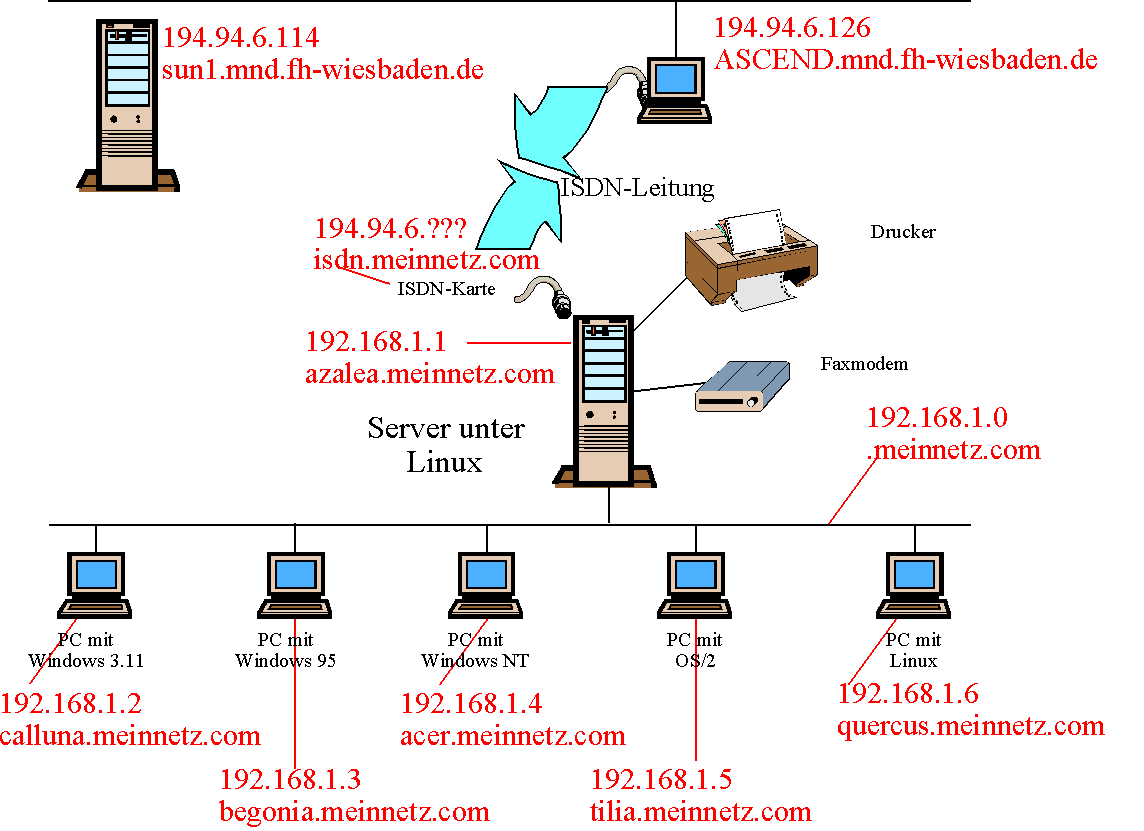
Sie können die grundsätzliche Netzkonfiguration ebenfalls mit dem Setup-Tool YaST durchführen, allerdings ist der Zugang zur Fachhochschule mit der so erstellten Standardkonfiguration noch nicht möglich. Trotzdem ist es wohl der einfachste Weg, erst einmal YaST laufen zu lassen und dann die notwendigen Änderungen nachträglich durchzuführen. Also folgen Sie der Beschreibung zur Einrichtung einer ISDN-Verbindung im Handbuch erst einmal. Ich beschreibe im folgenden die notwendigen Einstellungen in den maßgeblichen Konfigurationsdateien.
Eine wichtige Datei ist die Datei route.conf im Verzeichnis /etc. In dieser wird festgelegt, an welche Rechner Netzwerkanfragen weitergereicht werden sollen, wenn der Zielrechner bzw. die Zieladresse nicht bekannt sind. Der "default"-Eintrag besagt im konkreten Fall, daß alle unbekannten Zieladressen an den Einwahlrechner weitergereicht werden sollen. Dieser ist (gemäß der Zeile darüber) über das Interface ippp0, also über die ISDN-Karte erreichbar. Was der dann mit den Anfragen macht, steht wiederum in dessen eigener Datei route.conf etc.. Alle Anfragen an das lokale Netz (192.168.1.0) werden an die Netzwerkkarte geschickt.
# loopback zum eigenen Rechner
127.0.0.0
0.0.0.0
255.255.255.0 lo
# Das lokale Netz ist ueber die Netzkarte erreichbar
192.168.1.0 0.0.0.0
255.255.255.0 eth0
# der Einwahlrechner ist ueber die ISDN-Karte erreichbar
194.94.6.126 0.0.0.0
255.255.255.255 ippp0
# Alle Pakete, die nicht ans lokale Netz gehen, gehen an den Einwahlrechner
der FH
default 194.94.6.126
Die wichtigste Datei unter S.u.S.E.-Linux ist die Datei rc.config
im Verzeichnis /etc.
Dort sind folgende Einträge notwendig. Ich führe nicht die
gesamte Datei, sondern nur die für dieses Kapitel relevanten Einträge
auf und kommentiere sie jeweils kurz (Kommentare in Kursivschrift und beginnend
mit einem #). Sie müssen also die passenden Zeilen in Ihrer Datei
suchen und ggf. anpassen.
# Es gibt im Rechner 2 Netzinterfaces, die Netzkarte
(_0) und die ISDN-Karte (_1)
NETCONFIG="_0 _1"
# Die IP-Adressen für die Netzinterfaces. 192.168.1.1
für die Netzkarte und 194.94.6.122
# für die ISDN-Karte. Dies ist die erste Abweichung
von der Standardkonfiguration.
# Der Zugang zur FH in Geisenheim funktioniert nur,
wenn hier eine Adresse aus dem
# Pool der dynamischen IP-Adressen vorgegeben ist!
IPADDR_0="192.168.1.1"
IPADDR_1="194.94.6.122"
# interne Namen der Netzwerkkarte(eth0) und der ISDN-Karte
(ippp0)
NETDEV_0="eth0"
NETDEV_1="ippp0"
# Es folgen Startparameter für die Netzinterfaces.
Bei der ISDN-Karte wird damit eine
# Wahlverbindung (pointtopoint) zum Einwahlrechner
der FH (IP-Adresse 194.94.6.126)
# definiert. Wichtig: Die Netzwerkmaske 255.255.255.240
für den Einwahlrechner ist
# nicht Standard, in den meisten Fällen müßte
es eher 255 sein!.
IFCONFIG_0="192.168.1.1 broadcast
192.168.0.15 netmask 255.255.255.0 up"
IFCONFIG_1="194.94.6.122 pointopoint
194.94.6.126 netmask 255.255.255.240 up"
# Kompletter Name des Rechners (siehe Grafik und Text
oben)
FQHOSTNAME="azalea.meinnetz.com"
# Hier folgt eine Liste mit den Namen von Netzen,
die durchsucht werden sollen,
# wenn ein unbekannter Rechner abgesprochen wird.
Hier konkret im eigenen Netz,
# dann im Netz der Fachhochschule in Wiesbaden und
dann in Geisenheim.
SEARCHLIST="meinnetz.com fh-wiesbaden.de
mnd.fh-wiesbaden.de"
# Liste der Rechner, die als Namensserver dienen,
d.h. die "wissen", wo und über welche
# Rechner wer zu erreichen ist.
# Es sind konkret zwei Rechner in Wiesbaden und ein
Rechner in Geisenheim
NAMESERVER="193.175.36.254 193.175.39.4
194.94.6.114"
# Das Modul ISDN für Linux starten. Achtung,
geht hier nur, wenn i4l nicht fest
# im Kernel eingebaut ist!!
I4L_START="yes"
# Konfigurationsdetails für meine ISDN-Karte.
Bei mir eine Teles 16.3
# Für Ihre Karte müssen sie ggf. im Handbuch
nachsehen. Ich lasse meine
# Angaben einmal stehen
I4L_TELES_ID="HiSax"
I4L_PROTOCOL="2"
I4L_TELES_TYPE="3"
I4L_TELES_IRQ="15"
I4L_TELES_PORT="0xd80"
I4L_IPROFD="yes"
# Nach wieviel Sekunden soll ISDN für Linux auflegen,
wenn die ISDN-Verbindung
# nicht benutzt wird. Es sollte ein Kompromiß
zwischen den Kosten für unnötige
# Verbindungen und unerwünschten Wartezeiten
für die Verbindungsherstellung
# sein.
I4L_IDLETIME_1="60"
#Wie oft soll gewählt werden, wenn besetzt ist?
I4L_DIALMAX_1="5"
# Telefonnummer des Einwahlrechners der FH
I4L_REMOTE_OUT1_1="5027370"
# Ihre eigene Telefonnummer
I4L_LOCALMSN_1="1234567"
# Details zur ISDN-Verbindung; hier synchrones PPP
I4L_ENCAP_1="syncppp"
# Sicherheitseinstellung: Es dürfen nur Telefonnummern
anrufen, die eingetragen sind.
I4L_SECURE_1="on"
# Masquerading starten.
MSQ_START="yes"
# Für welches Device soll Masquerading durchgeführt
werden?
MSQ_DEV="ippp0"
# Für welche Netzwerke soll Masquerading durchgeführt
werden.
# Hier lokales Netz 192.168.1.0 mit der Netzmaske
255.255.255.0
MSQ_NETWORKS="192.168.1.0/255.255.255.0"
# Welche Internetfunktionen sollen per Masquerading
möglich sein?
MSQ_MODULES="ip_masq_ftp ip_masq_irc
ip_masq_raudio"
Eine ganz besonders wichtige Konfigurationsdatei ist die Datei options.ippp0
im Verzeichnis /etc/ppp. Sie enthält Konfigurationsdetails
für die ISDN-Verbindung. Auch hier müssen gegenüber der
Standardkonfiguration Veränderungen vorgenommen werden, damit die
Verbindung zur FH in Geisenheim funktioniert! Meine Datei sieht so aus:
# Welche ISDN-Karte, welches device?
/dev/ippp0
# Die IP-Adressen der Karte und des Einwahlrechners
# hier steht im Handbuch und in den How-Tos, daß
"0.0.0.0:"
# ausreichen würde. Stimmt für Geisenheim
nicht!
194.94.6.122:194.94.6.126
# Benutzername
user IhrUserName
# Der Name des Rechners (wird für den Geisenheimer
# Zugang benötigt)
name IhrUserName
# Akzeptiere dynamische IP-Zuweisung
ipcp-accept-local
ipcp-accept-remote
noipdefault
# IP-Adresse vom Interface holen
useifip
# Einige ISDN-Details
-vj
-vjccomp
-ac
-pc
-bsdcomp
noccp
mru 1524
mtu 1500
Beim Verbindungsaufbau mit dem Einwahlrechner der FH wird automatisch überprüft, ob Sie dort als Benutzer eingetragen sind. Es gibt verschiedene Methoden dieser "Authentizierung", in Geisenheim wird ein Verfahren verwendet, daß CHAP heißt. Damit das funktioniert, muß im Verzeichnis /etc/ppp eine Datei existieren, die chap-secrets heißt. Die Datei könnte so aussehen:
IhrUserName ASCEND
IhrPasswort
ASCEND
IhrUserName IhrPasswort
Dabei müssen Ihr UserName in chap-secrets und in options.ippp0 natürlich identisch sein. Wichtig ist eventuell noch, daß Sie für den Zugang über den Einwahlrechner einen separaten Usernamen und ein separates Passwort benötigen. Diese sind nicht identisch mit dem allgemeinen Usereintrag im FH-Netz!
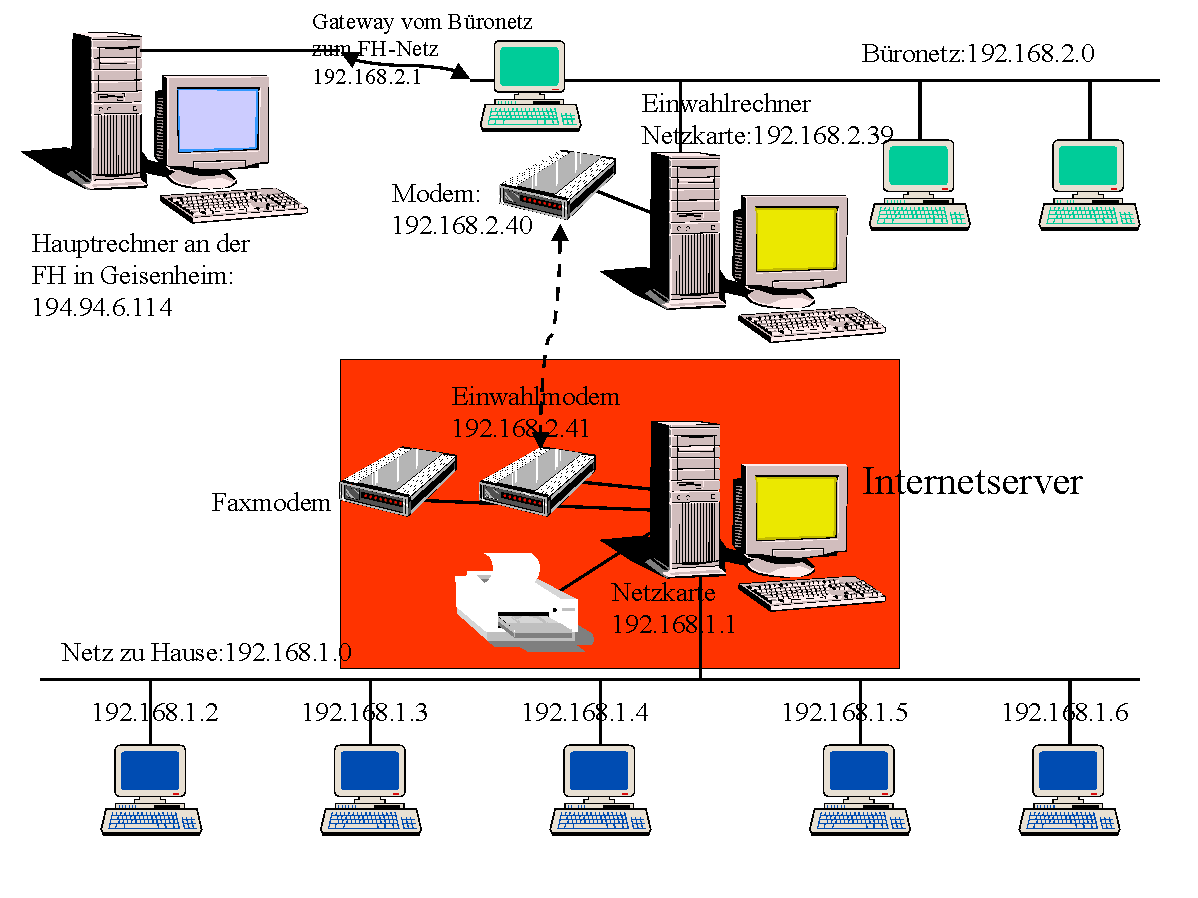
Eine wichtige Datei ist die Datei route.conf im Verzeichnis /etc. In dieser wird festgelegt, an welche Rechner Netzwerkanfragen weitergereicht werden sollen, wenn der Zielrechner bzw. die Zieladresse nicht bekannt sind. Anders als bei der Einwahl mit ISDN wird das Modem nicht wie eine Netzwerkkarte behandelt. Deshalb ist das Routing bei der Einwahl mit dem Modem etwas schwerer nachzuvollziehen als bei der ISDN-Einwahl. Da bei der beschriebenen Konfiguration die automatische Einwahl ins Netz aktiviert wird, wird beim Systemstart ein Hintergrundprogramm gestartet, das Programm diald. Dieses richtet beim Start gewissermaßen eine virtuelle Netzwerkkarte (das device sl0) ein. Wenn Ihr Rechner einmal läuft, können sie das überprüfen, indem Sie den Befehl "ifconfig -n" eintippen. Beim Start des diald-Programms sorgt dies bei unserem System dafür, daß diese "Netzwerkkarte" zum default-Eintrag wird. Der "default"-Eintrag besagt im konkreten Fall, daß alle unbekannten Zieladressen an das Programm weitergereicht werden sollen. Diald lauert im Hintergrund darauf, angesprochen zu werden und startet dann den Wählvorgang. Deshalb enthält die Datei route.conf keinen default-Eintrag! Es sind nur das lokale Netz und das Modem definiert.
# loopback zum eigenen Rechner
127.0.0.0
0.0.0.0
255.255.255.0 lo
# Das lokale Netz ist ueber die Netzkarte erreichbar
192.168.1.0 0.0.0.0
255.255.255.0 eth0
# Das Modem des Einwahlrechners ist über das Modem des Internetservers
# erreichbar und wird als device ppp0 angesprochen
192.168.2.40 0.0.0.0
255.255.255.255 ppp0
# keine default-route
Die wichtigste Datei unter S.u.S.E.-Linux ist die Datei rc.config
im Verzeichnis /etc.
Dort sind folgende Einträge notwendig. Ich führe nicht die
gesamte Datei, sondern nur die für dieses Kapitel relevanten Einträge
auf und kommentiere sie jeweils kurz (Kommentare in Kursivschrift und beginnend
mit einem #). Sie müssen also die passenden Zeilen in Ihrer Datei
suchen und ggf. anpassen.
# Es gibt im Rechner 2 Netzinterfaces, die Netzkarte
(_0) und das Modem (_1)
NETCONFIG="_0 _1"
# Die IP-Adressen für die Netzinterfaces.
192.168.1.1 für die Netzkarte und 192.168.2.41
# für das Modem.
IPADDR_0="192.168.1.1"
IPADDR_1="192.168.2.41"
# interne Namen der Netzwerkkarte(eth0) und des
Modems (ppp0)
NETDEV_0="eth0"
NETDEV_1="ippp0"
# Es folgen Startparameter für die Netzinterfaces.
Beim Modem wird damit eine
# Wahlverbindung (pointtopoint) zum Einwahlrechner
(IP-Adresse 192.168.2.40)
# definiert. Wichtig:
IFCONFIG_0="192.168.1.1 broadcast 192.168.0.15 netmask
255.255.255.0 up"
IFCONFIG_1="194.94.6.122 pointopoint 194.94.6.126
netmask 255.255.255.240 up"
IFCONFIG_2=" broadcast 0.0.0.255 netmask 255.255.255.0
up"
# Kompletter Name des Rechners (siehe Grafik und
Text oben)
FQHOSTNAME="azalea.meinnetz.com"
# Manche Programme (z.B. PPP und SLIP) brauchen ein
sog. dummy network device
SETUPDUMMYDEV="yes"
#
# Hier folgt eine Liste mit den Namen von Netzen,
die durchsucht werden sollen,
# wenn ein unbekannter Rechner abgesprochen wird.
Hier konkret im eigenen Netz,
# dann im Netz der Fachhochschule in Wiesbaden
und dann in Geisenheim.
SEARCHLIST="meinnetz.com fh-wiesbaden.de mnd.fh-wiesbaden.de"
# Liste der Rechner, die als Namensserver dienen,
d.h. die "wissen", wo und über welche
# Rechner wer zu erreichen ist.
# Es sind konkret zwei Rechner in Wiesbaden und
ein Rechner in Geisenheim
NAMESERVER="193.175.36.254 193.175.39.4 194.94.6.114"
# Masquerading starten.
MSQ_START="yes"
# Für welches Device soll Masquerading durchgeführt
werden?
MSQ_DEV="ppp0"
# Für welche Netzwerke soll Masquerading
durchgeführt werden.
# Hier lokales Netz 192.168.1.0 mit der Netzmaske
255.255.255.0
MSQ_NETWORKS="192.168.1.0/255.255.255.0"
# Welche Internetfunktionen sollen per Masquerading
möglich sein?
MSQ_MODULES="ip_masq_ftp ip_masq_irc ip_masq_raudio"
#
# SuSE-PPP settings
# Die Einträge in dem folgenden Abschnitt werden
nur benötigt, wenn Sie
# die Modem-Verbindung automatisch per suseppp erstellen
lassen.
# In der Regel dürften hier die Werte stehen,
die Sie bei der ersten
# Einrichtung des ppp-Modems in YaST eingegeben haben.
# Nur wenn Sie vorhaben, YaST für die Konfiguration
weiter zu verwenden
# sollten Sie hier noch einmal nachsehen, ob die
Einträge noch stimmen.
Für die Konfiguration des Modems gibt es einige wichtige Dateien.
Wenn Sie wie vorgeschlagen "generic" als Namen für den Provider ausgewählt
haben, dann sind das:
/etc/suseppp/generic.chat
/etc/suseppp/generic.options
/etc/suseppp/diald/generic.diald
/etc/suseppp/scripts/ppp-up
/etc/suseppp/scripts/ppp-down (dies ist in Wirklichkeit ein
Link auf die Datei ppp-up)
/etc/ppp/options (Kann leer sein, muß aber als Datei
vorhanden sein!)
/etc/ppp/chap-secrets
/etc/ppp/ip-up und
/etc/ppp/ip-down (dies ist in Wirklichkeit ein Link auf die
Datei ip-up)
Die letzten beiden sind bereits bei den allgemeinen Einstellungen beschrieben worden. ip-up muß (!) bei Modemeinwahl vorhanden sein, um das Routing bei zustande gekommener Verbindung auf das Modem des Einwahlrechners zu legen.
Die restlichen Dateien werden nachfolgend erläutert.
TIMEOUT 180
ABORT "NO CARRIER"
ABORT BUSY
ABORT "NO DIALTONE"
ABORT ERROR
"" +++ATZ
OK ATDT1234567
CONNECT ""
ogin: username
word: *******
Es wird festgelegt, daß erfolglose Verbindungsaufnahmen nach drei Minuten abgebrochen werden. Dann kommen Anweisungen, wann abgebrochen wird. Dann wird das Modem zurückgestzt +++ATZ und auf die OK-Meldung gewartet. Danach die Nummer des Einwahlrechners gewählt (Sie müssen hier statt 1234567 natürlich Ihre Nummer einsetzen. Wenn vom Modem die CONNECT-Meldung erfolgt, wird auf die Login-aufforderung gewartet und der username (natürlich wieder Ihrer) und dann das Passwort gesendet.
# /etc/ppp/options
# im wesentlichen aus den deutschen PPP-HowTos übernommen
#
# debugging einstellen - nach dem Test ausschalten!
debug
# benutze die modem control lines
modem
# lock auf das device
lock
# benutze hardware flow control
crtscts
# alle Zeichen der Verbindung koennen genutzt werden
asyncmap 0
# Groesse der Uebertragungspakete fuer die Uebertragung
mtu 1500
# Groesse der Uebertragungspakete fuer Empfangen
mru 1500
# Verbindung nach 3 Minuten ohne Aktivitaet beenden
idle 180
# IP-Nummern statisch vergeben
192.168.2.41:192.168.2.40
device /dev/ttyS0
-m ppp
speed 115200
two-way
local 192.168.1.41
remote 192.168.1.40
reroute
disconnect-timeout 180
redial-timeout 5
dial-fail-limit 5
defaultroute
fifo /var/run/diald.ctl
#!/bin/sh
#
# /etc/suseppp/ppp-up
#
# initiate a ppp connection
#
if test -z "$1" || test -n "$2" -a "$2" != "debug" ; then
echo "Usage: ppp-up [provider] [debug]"
exit 1
fi
test -n "$2" && DEBUG="-v"
/usr/sbin/pppd connect "/usr/sbin/chat $DEBUG -f /etc/suseppp/$1.chat"
\
file /etc/suseppp/$1.options \
/dev/ttyS0
IhrUserName Einwahlrechner
IhrPasswort
Einwahlrechner IhrUserName
IhrPasswort
IP-Adresse
(*) IP-Adresse festlegen
IP-Adresse 192.168.1.3
Subnet Mask 255.255.255.0
WINS-Konfiguration
(*) WINS-Auflösung deaktivieren
Gateway
Tragen Sie unter Neuer Gateway 192.168.1.1
ein und klicken Sie auf Hinzufügen. Danach müßte diese
IP-Adresse in der unteren Liste erscheinen.
DNS-Konfiguration
(*) DNS aktivieren
Host: begonia
Domäne: leer lassen
Suchreihenfolge für DNS-Server:
Tragen Sie hier nacheinander die IP-Adressen 193.175.36.254,
193.175.39.4
und 194.94.6.114 ein und klicken jeweils auf
Hinzufügen. Die drei Adressen müßten dann in der Liste
erscheinen.
Verlassen Sie die Netzwerkkonfiguration mit dem OK-Button und starten den Rechner neu. Das war's. Sie müßten jetzt Zugriff auf das Internet haben. Der erste Zugriff kann einen kleinen Moment dauern, da der Linuxrechner ja erst die Verbindung herstellen muß. Für manche Programme (z.B. E-Mail) kann es sinnvoll sein, in der jeweiligen Konfiguration den Wert für das "timeout" hochzusetzen.
IP-Adresse
(*) IP-Adresse angeben
IP-Adresse: 192.168.1.4
Subnet Mask: 255.255.255.0
Standard-Gateway: 192.168.1.1
DNS-Konfiguration
Host-Name: acer
Domäne: leer lassen
Suchreihenfolge des DNS-Dienstes:
Tragen Sie hier nacheinander die IP-Adressen 193.175.36.254,
193.175.39.4
und 194.94.6.114 ein und klicken jeweils auf
Hinzufügen. Die drei Adressen müßten dann in der Liste
erscheinen.
Suchreihenfolge für Domänensuffix:
Tragen Sie hier nacheinander die fh-wiesbaden.de
und mnd.fh-wiesbaden.de ein und klicken jeweils
auf Hinzufügen. Die Adressen müßten dann in der Liste erscheinen.
WINS-Adresse
( ) DNS für Windows-Auflösung aktivieren. Bitte deaktivieren
sie diesen Punkt unbedingt. Denn wenn nicht, versucht der Rechner bei jedem
Zugriff auf einen anderen Rechner (auch wenn dieser im lokalen Netz liegt!!)
die Namensserver abzufragen. Und das heißt, daß eine kostenpflichtige
ISDN-Verbindung aufgebaut wird, denn die Namensserver liegen im Netz der
FH.
Wählen Sie dann in der Gruppe Netzwerk den Punkt Netzwerk-Setup. Wenn das TCP/IP-Protokoll noch nicht installiert ist, wählen Sie den Button "Treiber" und dann "Protokoll hinzufügen". Nach dem Hinzufügen markieren Sie das TCP/IP-Protokoll und wählen "Einstellungen". Dann füllen Sie mindestens folgende Felder aus:
IP-Adress: 192.168.1.2
Subnet Mask: 255.255.255.0
Default Gateway: 192.168.1.1
Wählen Sie den Button "DNS" und tragen dort ein:
Host-Name: calluna
DNS-Search Order: Tragen Sie hier nacheinander die IP-Adressen 193.175.36.254,
193.175.39.4
und 194.94.6.114 ein und klicken jeweils auf
"Add". Die drei Adressen müßten dann in der Liste erscheinen.
Domain Suffix Search Order: Tragen Sie hier nacheinander die fh-wiesbaden.de
und mnd.fh-wiesbaden.de ein und klicken jeweils
auf "Add". Die Adressen müßten dann in der Liste erscheinen.
Netzwerk
In der Regel werden Sie nur eine Netzwerkkarte im Rechner haben, also
wählen Sie hier das LAN Interface 0 und stellen dort ein:
(*) Schnittstelle aktivieren
(*) manuell über:
IP-Adresse: 192.168.1.5
Teilnetzwerkmaske: 255.255.255.0
Leitweg
Wählen Sie den Button "Standardnetzwerkleitweg für einen
bestimmten Host erstellen"; und tragen dort 192.168.1.1
ein. In der Liste müßten dann folgende Einträge erscheinen:
DEFAULT 192.168.1.1 1
NET 192.168.1 192.168.1.1 1 255.255.255.0
Hosts
Host-Name dieser Maschine tilia
Name der lokalen Domäne meinnetz.com
Namen-Server-Adressen:
LAN-Domänensuchliste <KEINE EINTRÄGE>
und auf Seite 2 von Hosts:
können Sie den Eintrag HOSTS-Liste vor Abfragen der Namen-Server
durchsuchen. Mit dem Hinzufügen-Button können Sie hier eine Reihe
bekannter Rechner eintragen.
Die Dateien hosts und resolv.conf kopieren Sie am besten vom Server.
Das müßte es schon gewesen sein.
Ich hoffe, ich habe nichts Wesentliches vergessen.